Zielgruppenanalyse: deine Roadmap zum Erfolg im Online-Marketing
Eine Zielgruppe ist mehr als nur eine Gruppe von Menschen: Sie ist ein präzises Instrument, mit dem Unternehmen ihre Kommunikation genau auf die Bed�... mehr

 Eva Nissen
Eva Nissen
Definition: Dynamisches Remarketing ist eine Werbemaßnahme, die Google den Werbetreibenden zur Verfügung stellt. Sie zielt darauf ab, diejenigen Interessenten nochmals anzusprechen, die bereits an einem Produkt Interesse gezeigt, dieses aber noch nicht gekauft haben. Aufgrund des bereits bestehenden Interesses liegen die Conversionraten beim dynamischen Remarketing oft deutlich höher als bei „einfachen“ Werbemaßnahmen. Im Vergleich zum klassischen Remarketing werden bei der dynamischen Variante sehr viel mehr Nutzerdaten erhoben, sodass die Kampagnen gezielter durchgeführt werden können. Das dynamische Remarketing steht ausschließlich für Display-, Performance-Max- und App-Kampagnen zur Verfügung. Diese können als Text-, Bild- oder Videoanzeige erstellt werden.
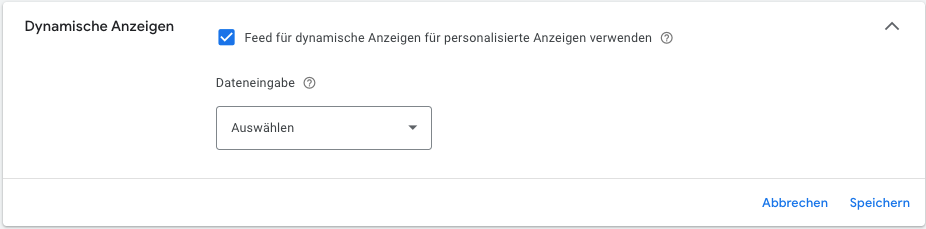 Um auf Deiner Webseite den Google-Tag zu verwenden, musst Du folgenden Schritten folgen:
Um auf Deiner Webseite den Google-Tag zu verwenden, musst Du folgenden Schritten folgen:
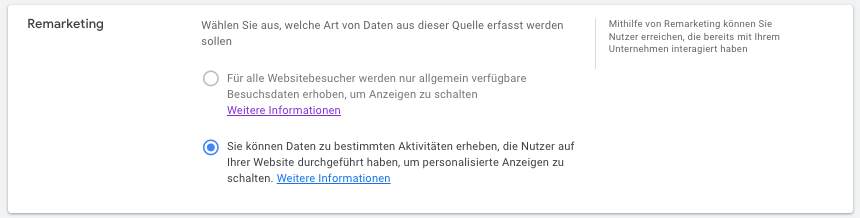

Als waschechte Norddeutsche bin ich als Duale StudentIn seit 2021 für Hanseranking in der SEA Abteilung tätig. Mein Wissen zu Google Ads, Microsoft Ads und Google Analytics sammle ich also auf zwei Wegen, um es mit Euch zu teilen.